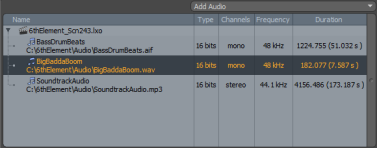오디오 사용
출시 이후 스팀 보트 윌리동기화 된 사운드 및 음악을 포함하는 최초의 애니메이션 영화인 오디오는 애니메이션의 중요한 부분이었습니다. 현대적인 CG 캐릭터 애니메이션 워크 플로우를 위해서는 오디오를 포함해야합니다. Modo 타임 라인에서 직접 재생할 수있는 다양한 오디오 형식을 지원합니다. 이로 인해 애니메이션 동작을 오디오 이벤트와 쉽게 동기화 할 수 있습니다. 오디오를 다음과 같이 사용할 수도 있습니다 채널 수정 자 오디오 파형 자체가 특정 항목 속성을 변조하게합니다. 한 번에 여러 개의 오디오 파일을로드 할 수 있지만 Modo 한 번에 하나의 파일 만 재생할 수 있습니다. 오디오 파일을 가져 오면 다음에서 액세스 할 수 있습니다. Audio List 팔레트.
오디오로드
여러 가지 방법으로 오디오 파일을 장면에로드하여 재생할 수 있습니다.
• 오디오 파일을 직접로드하려면 File > Load Audio to Timeline. 이 명령은 오디오 파일을 Audio List 팔레트에서 타임 라인에 배치합니다. 타임 라인이 재생되면 오디오가 장면과 동기화되어 재생됩니다.
• 다음을 사용하여 장면에 오디오를로드 할 수도 있습니다 File > Load Audio. 이 명령은 오디오를 Audio 다른 목적으로 사용할 수있는 곳을 적어보십시오.
• 마지막으로, 당신은 어느 곳에 갈 수 있습니다 Layout, Setup , Animate 또는 Render 인터페이스 및 사용 Audio 버튼 (음표 아이콘 포함). 이 버튼을 클릭하면 팝업 창에서 오디오 옵션을 지정할 수 있습니다. (자세한 내용은 아래를 참조하십시오.) 팝업 창에는 Audio List 단추. 이 버튼을 클릭하면 Audio 팔레트가 열립니다. 이 팔레트에서을 클릭하여 오디오 파일을로드 할 수 있습니다 Add Audio 버튼을 누르고 특정 오디오 항목을 선택하십시오. 이 방법을 사용하면 장면과 관련된 각 오디오 파일의 관련 속성을 조정할 수 있습니다.
오디오 팝업
그만큼 Audio 버튼은 여러 기본 인터페이스에서 사용할 수 있습니다. Layout, Setup , Animate , Render. 이 버튼을 클릭하면 Audio 오디오 파일을 지정할 수있는 대화 상자가 열립니다 ( Audio Item 타임 라인 재생에 사용합니다. 재생 옵션을 지정할 수도 있습니다.
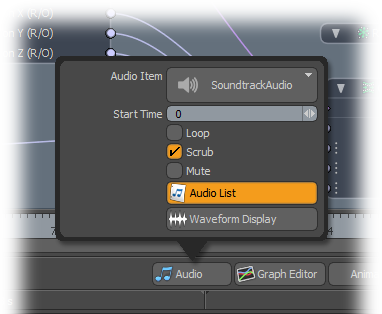
• Audio Item -이 버튼을 클릭하면 Audio List 타임 라인에서 재생할 특정 오디오 파일을로드하거나 선택하는 창입니다.
• Start Time -이 값은 오디오 파일이 재생되기 시작하는 타임 라인의 프레임을 결정합니다.
• Loop -지정된 오디오 파일이 장면의 시작 및 종료 시간에 의해 결정된 간격보다 짧은 경우 Loop 종료 시간까지 오디오 파일을 반복해서 재생합니다.
• Scrub -타임 라인을 지우려면 Time 슬라이더를 앞뒤로 움직여 드래그 속도로 재생 속도를 수동으로 제어합니다. 선택하면 Scrub타임 라인을 스크러빙하면 오디오가 재생됩니다. 지워지면 오디오를 클릭 한 후에 만 오디오가 재생됩니다 Play 단추.
• Mute -이 옵션을 선택하면 Modo 당신이 지울 때까지 오디오 재생을 일시 중단 Mute 확인란.
• Audio List -이 버튼을 클릭하면 Audio List 팔레트. (보다 오디오 목록.)
• Waveform Display -3D GL 뷰포트에서 오디오 파형 오버레이를 표시하거나 숨기는 토글 버튼입니다. 크기를 조정할 수있는 투명 창에서 오버레이는 오디오 파일의 진폭 변화를 볼 수 있도록 파형의 60 프레임 섹션 (현재 프레임의 양쪽에 30 프레임)을 표시합니다.
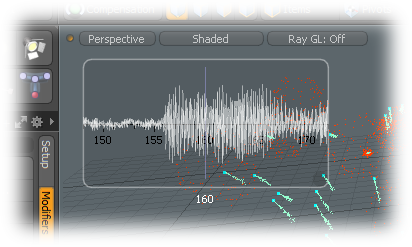
오디오 목록
그만큼 Audio 팔레트는 주어진 장면의 모든 오디오 파일을 나열합니다. 여기에서로드 된 오디오 파일에 액세스 할 수 있습니다. 팔레트를 열려면 Layout > Palettes > Audio 명령. 이 팔레트에서 오디오 트랙을 타임 라인으로 직접 드래그 할 수 있습니다. 이렇게하면 타임 라인에 오디오가 추가되고 클릭하면 Play오디오는 애니메이션과 함께 재생됩니다. 이 팔레트에서 오디오 항목을 선택하면 다음 속성을 사용하여 오디오 재생을 제어 할 수 있습니다.
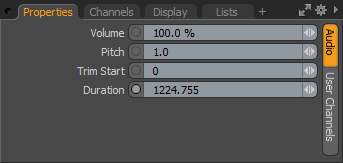
• Volume -오디오 재생의 음량을 조절합니다. 기본값은 100%, 녹음 된 볼륨 레벨에서 오디오를 재생합니다.
• Pitch -피치는 소리의 높이 또는 낮음을 나타냅니다. 에 Modo, Pitch 값은 오디오 파일의 주파수를 제어하며 재생 속도입니다. 오디오 파일이 더 빨리 재생되면 피치가 높아집니다. 느린 속도에서는 피치가 더 낮습니다.
• Trim Start -이 값을 지정하면 오디오 파일의 시작 부분을자를 수 있습니다. 여러 프레임을 기준으로이 값은 타임 라인에 배치 될 때 오디오 파일의 새로운 시작점으로 작동합니다.
• Duration -이 값은 오디오 파일 재생 시간을 결정합니다. 기본적으로이 값은 가져온 클립의 실제 길이 (프레임)입니다. 오디오 파일의 끝을 자르는 클립을 줄일 수 있습니다.
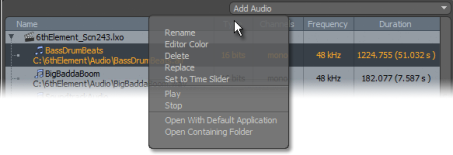
마우스 오른쪽 버튼을 클릭하면 Audio 메뉴는 추가 오디오 관련 명령을 제공합니다.
• Rename -실제 파일 이름 자체를 변경하지 않고 파일을 참조하는 이름을 변경하는 데 사용합니다.
• Editor Color -오디오 항목에 색상을 지정하는 데 사용합니다. 이것은에 개요로 표시 Schematic 뷰포트.
• Delete -파일을 제거합니다 Audio 목록과 장면. 오디오 파일이 사용 된 모든 장소에는 더 이상 오디오가 연결되지 않습니다.
• Replace -선택한 파일 대신 새 파일을 삽입하는 데 사용합니다. Modo 원본 파일이 사용 된 모든 인스턴스를 새 파일로 바꿉니다.
• Set to Time Slider -오디오 파일을 타임 라인에 추가하여 재생할 수 있습니다.
• Play -오디오 파일을 재생합니다. 타임 라인에 파일을 추가하지 않고도 파일을들을 수 있습니다.
• Stop -오디오 파일의 재생을 제어합니다.
• Open with Default Application -오디오 파일을 편집 할 수 있도록 시스템의 기본 사운드 편집기에서 오디오 파일을 자동으로 엽니 다.
• Open Containing Folder -시스템 창에서 오디오 파일이 들어있는 폴더를 엽니 다.
팁: Modo 오디오 파일 자체를 장면에 포함시키지 않고 링크 만합니다. 따라서 오디오 파일은 애니메이션과 관련된 위치에 있어야합니다. 파일; 그렇지 않으면 오디오 파일을 다시 가져와야 할 수도 있습니다.
지원되는 오디오 형식
|
형식 이름 |
신장 |
노트 |
|---|---|---|
|
파형 오디오 파일 |
.wav |
|
|
AIFF (오디오 교환 파일 형식) |
.aif |
|
|
MPEG-2 오디오 레이어 III |
.mp3 |
|
|
핵심 오디오 형식 |
.caf |
맥만 |
|
MPEG-4 |
.mp4 |
맥만 |
|
돌비 디지털 |
.ac3 |
맥만 |
|
Windows 미디어 오디오 |
.wma |
Windows 뿐 |
|
오디오 파일 형식 |
.au |
Windows 뿐 |
|
디지털 사운드 파일 형식 |
.snd |
Windows 뿐 |
노트 : Modo QuickTime 비디오 파일 형식으로 저장할 때 타임 라인 오디오 만 내 보냅니다.
도움이되지 않은 죄송합니다
왜 도움이되지 않습니까? (해당되는 모든 것을 체크하세요)
의견을 보내 주셔서 감사합니다.
찾고있는 것을 찾을 수 없거나 워크 플로에 대한 질문이있는 경우 시도해보십시오 파운드리 지원.
학습 내용을 개선 할 수있는 방법에 대한 의견이 있으시면 아래 버튼을 사용하여 설명서 팀에 이메일을 보내십시오.
의견을 보내 주셔서 감사합니다.